Arbejdsseddel
Når du har indgået en aftale med en kunde og har godkendt enten din ordrekladde eller dit tilbud, bliver du automatisk ført videre til næste trin – nemlig arbejdssedlen.
Arbejdssedlen bygger på det grundlag, du allerede har oprettet i din ordrekladde eller dit tilbud. Alle oplysninger, som du tidligere har indtastet, bliver automatisk overført til arbejdssedlen, så du nemt og hurtigt kan komme videre med opgaven.
Du kan i videoen her se, hvordan du bruger funktionen arbejdsseddel i Minuba.
Læs nedenfor, hvordan du bruger funktionen arbejdsseddel i Minuba.
Sådan bruger du din arbejdsseddel
Når ordren er oprettet, og datoen for arbejdets start nærmer sig, er det tid til at tage arbejdssedlen i brug.
Når du har godkendt en ordrekladde, bliver den automatisk konverteret til en arbejdsseddel. Herefter får dine medarbejdere adgang til den og kan både påbegynde og planlægge arbejde
Luk denne sektion
Genveje
Ude i højre side finder du ’Genveje’ til de forskellige sektioner på arbejdssedlen. Klik på sektionen, som du ønsker at redigere i. Når du har foretaget de ønskede ændringer, gemmer du dem på arbejdssedlen ved at klikke på ‘Gem ændringer’ under ‘Handlinger’ oppe i højre side.
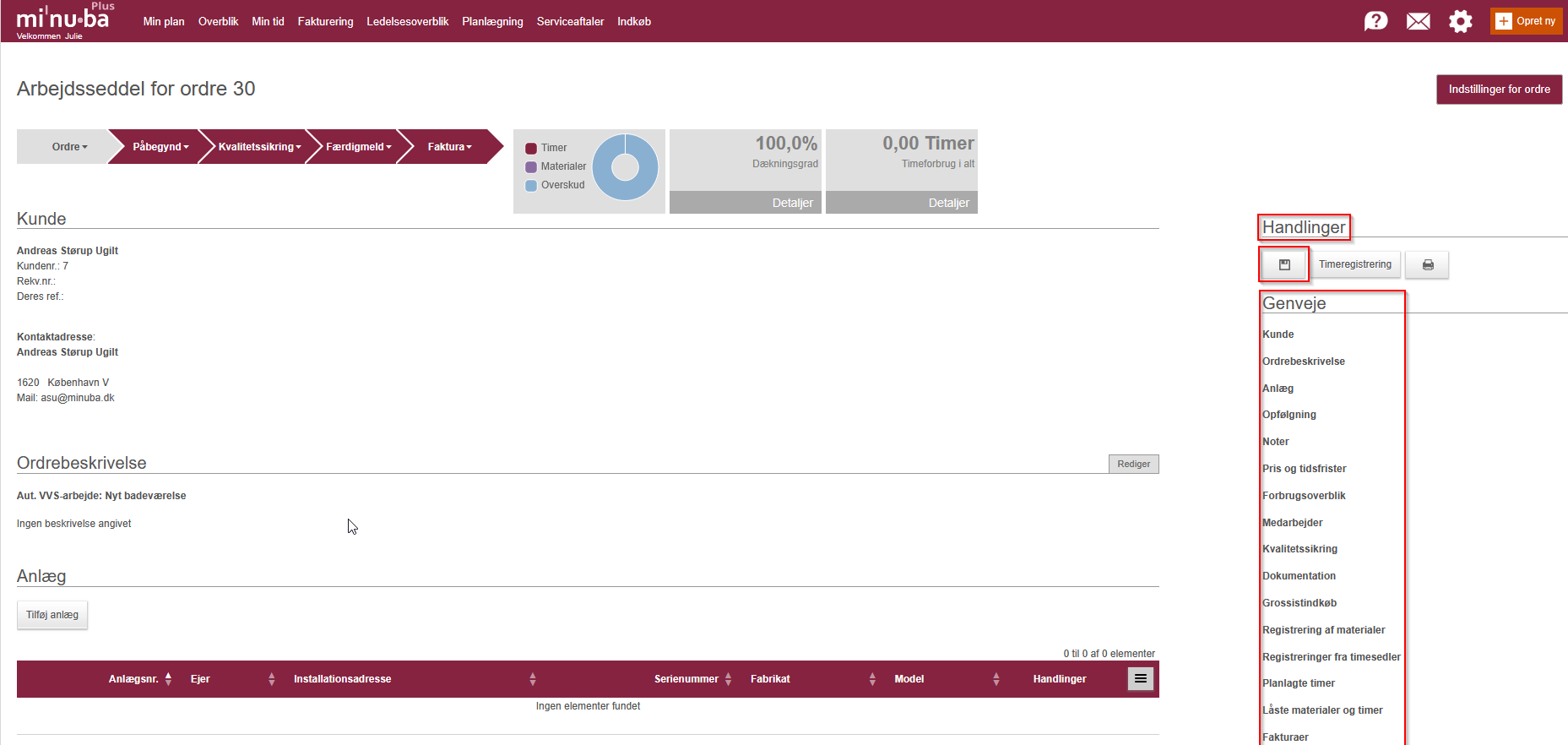
Inde på arbejdssedlen har du også mulighed for at se status på dé ekstraarbejder, som du har oprettet. Det gør du ved at trykke på fanen ’Ekstraarbejde’ eller ved at klikke dig ind på de forskellige ekstraarbejder.
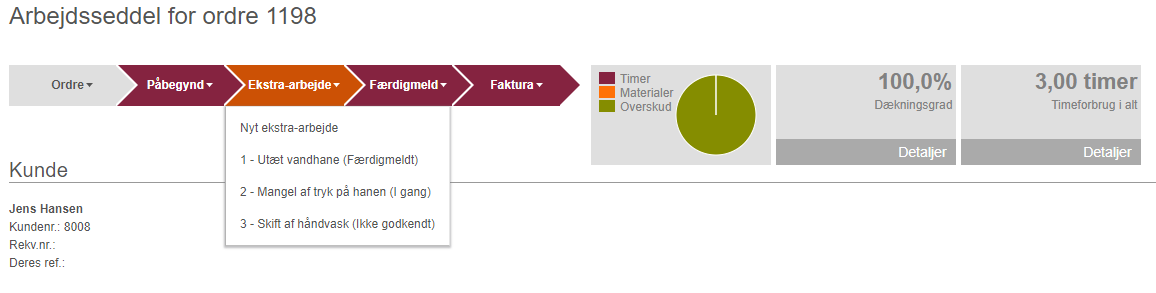
Luk denne sektion
Ret prisgrundlaget for din ordre
Ændringen foregår i to trin:
- Ændring af prisgrundlag under ’Pris og tidsfrister’
- Nulstilling af fakturakladde
Ændring af prisgrundlag
Udføres ordren efter en aftalt fast pris, vil du have mulighed for at angive den faste pris i feltet ‘Fast pris’ under ’Pris og tidsfrister. Du gemmer dine ændringer ved at klikke på ‘Gem ændringer’

Når en faktura først er godkendt – uanset om ordren er faktureret efter forbrug, kalkulation eller til en fast pris – er det ikke muligt at ændre faktureringstypen til entreprise efterfølgende.
Luk denne sektion
Faktura
Under ’Genveje’ og sektionen ‘Fakturaer’ kan du se de fakturaer, der er knyttet til ordren og du kan i kolonnen ’Oprindelse’ se, om fakturaen relaterer sig til hovedordren eller til et evt. ekstraarbejde.
Systemet laver automatisk en fakturakladde for hver enkelt ordre, når de oprettes. Der ligger altså en fakturakladde klar i systemet på din ordre.
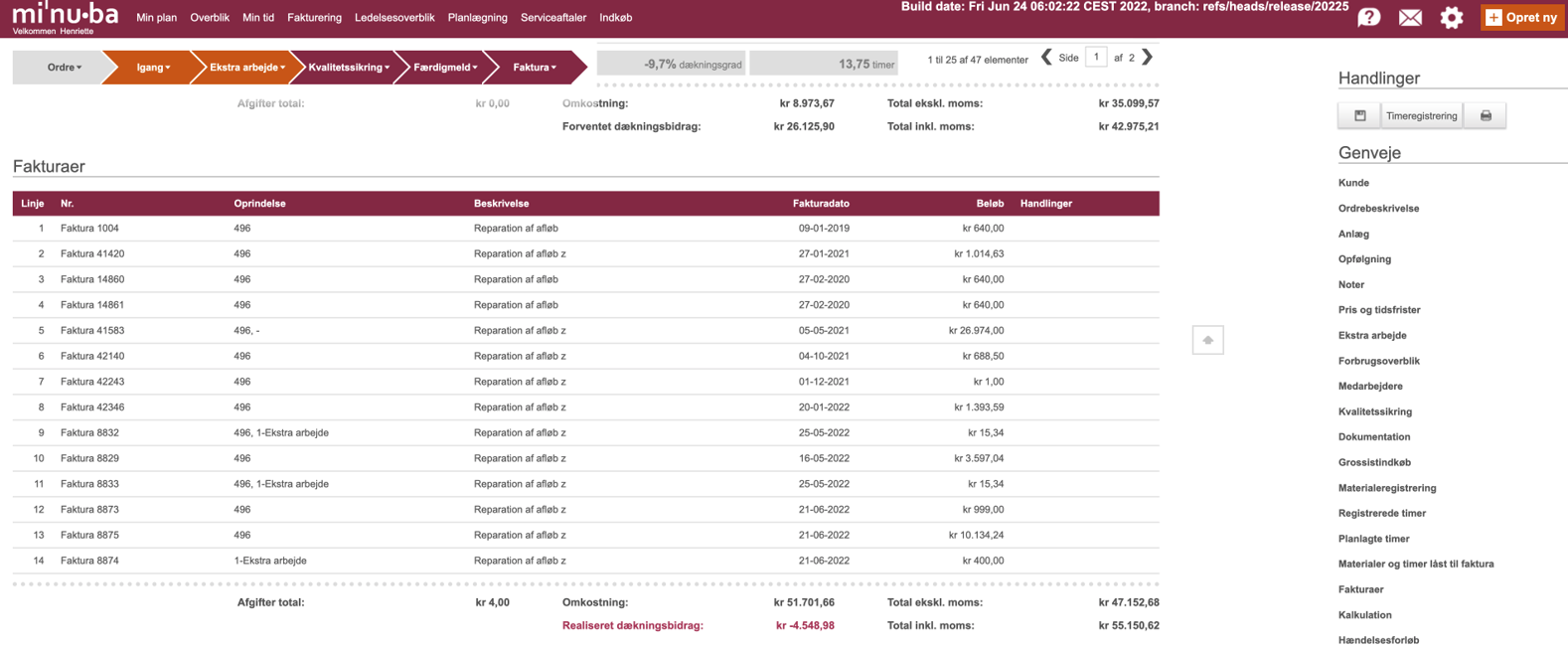
På de enkelte ekstraarbejder kan du også se de fakturaer, som knytter sig til netop dette ekstraarbejde, under sektionen ’Fakturaer’.

Luk denne sektion
Fandt du ikke det du søgte?
Har du stadig spørgsmål?
Kontakt vores kundesupport
mandag - fredag kl. 08-16
Med Minuba Plus kan du få support både via mail og telefon.
Som Minuba GO! kunde kan du få support på følgende mailadresse.